Jei „Apple“ naujausio „iPad“ atvykimas vilioja atnaujinti, galite aptarti seno „iPad“ likimą.
Du variantai: laikyti arba parduoti. Pastarasis gali jums uždirbti kai kurias lėšas, kad padėtų padengti naujos tabletės išlaidas; čia yra keletas patarimų, kaip parduoti naudojamus „iPad“ maksimaliam pelnui.
Tačiau yra daug priežasčių, kodėl senas iPad laikomas aplink. Akivaizdžiausias, bent jau tėvams: Užpildykite jį su edukaciniais žaidimais, elektroninėmis knygomis ir pan., Ir duokite jį vaikams.
Taip pat galite skirti seną iPad tam tikrai užduočiai ar užduočių rinkiniui. Pažvelkime į kai kuriuos praktinius būdus, kaip išgyventi daugiau gyvenimo iš tos senėjimo tabletės.
1. Fotoaparatas visą laiką

Skaitmeniniai nuotraukų rėmeliai buvo nedideli, mažos skyros ir kaklo skausmai. Tačiau jūsų „iPad“ gali suteikti geriausią nuotraukų rėmo patirtį, sukasi per šimtus ar net tūkstančius nuotraukų, kurios yra nesibaigiančios skaidrių demonstracijos metu.
Deja, prieš metus „Apple“ pašalino „iOS“ vaizdo rėmelio režimą, kuris buvo specialiai sukurtas šiam tikslui. Bet jūs galite pasiekti daugiau ar mažiau tą patį, sukurdami specialų „iCloud“ nuotraukų albumą, tada suplakdami savo „iPad“ nustatymus, kad jis ir toliau rodytų šio albumo skaidrių demonstraciją.
Aš paaiškinsiu, kaip tai nustatyti ateityje. Tuo tarpu, arba kaip alternatyva, patikrinkite „LiveFrame“, nemokamą programą, rodančią ne tik savo nuotraukų bibliotekos, bet ir „Facebook“, „Flickr“, „Instagram“ ir kitas paskyras. (Jei norite pašalinti skelbimus, tai jums kainuos $ 1, 99.)
Iš ten jums tereikia turėti gerą „iPad“ stendą ir netoliese esantį lizdą, kad galėtumėte dirbti visą darbo dieną. Pasitikėk manimi: Kai pradėsite naudoti nuotraukų rėmelį, jūs niekada nenori gyventi be jo.
2. Speciali muzikos serveris
Jūs negalite galvoti apie savo „iPad“ kaip muzikos įrenginį, nes šis didysis ekranas labiau tinka knygoms, filmams, žaidimams ir pan. Tačiau nepamirškime, kad tai yra „iOS“ įrenginys, todėl galime suteikti begalines muzikos galimybes.
Jūsų biblioteka, taip pat „Apple“ muzika, „Pandora“, „Spotify“, „TuneIn“ ir daugybė kitų puikių muzikos programų.
Tiesiog prijunkite savo „iPad“ su „AirPlay“ arba „Bluetooth“ garsiakalbiu, tada palieskite, jei norite iškviesti kai kurias melodijas. O jei paliksite jį ant stalo stovinčio stalo, galite klausytis gražaus viršelio.

3. Speciali e-knygos ir žurnalų skaitytuvas
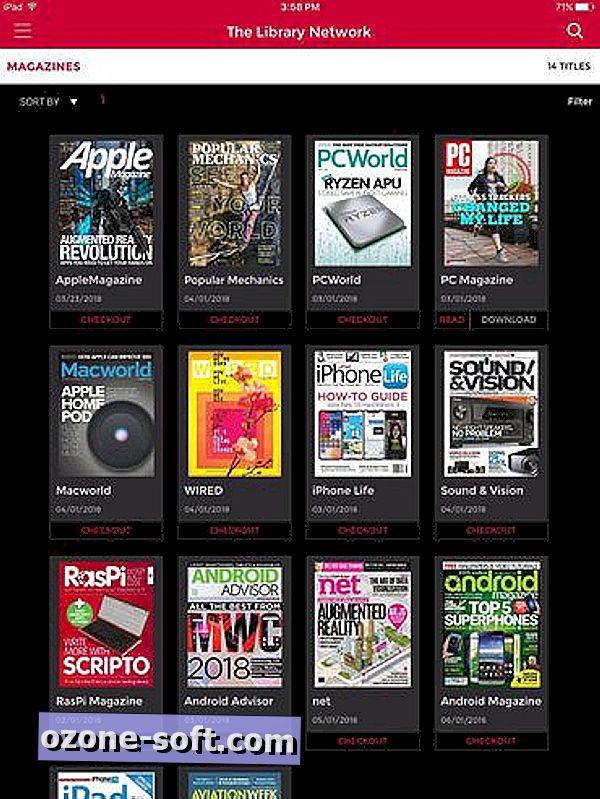
", " modalTemplate ":" {{content}} ", " setContentOnInit ": false} '>
Sunkiems branduoliams skaitytojams sunku įveikti „iPad“ - ypač lengviau laikomą „iPad Mini“ ($ 390 „Amazon“). Tai suteikia jums prieigą prie beveik kiekvienos el. Knygos skaitymo programos (ir ekosistemos) po saule, nuo „Kindle“ iki „Kobo“ iki „Nook“ iki „iBooks“. Užsisakykite seną „iPad“ knygas ir laikykite jį savo lovoje, kad galėtumėte neribotai skaityti naktį.
Ir nepamirškite žurnalų. Mini jaučiasi šiek tiek maža, tačiau pilno dydžio iPad puikiai veikia.
Daugelis spausdinimo prenumeratų yra su skaitmeniniais leidimais, kuriuos galite pasiekti per atitinkamas programas. Taip pat yra „Texture“, kurį neseniai įsigijo „Apple“ ir siūlo neribotą žurnalo skaitymą, kad būtų galima gauti fiksuotą mėnesinį tarifą.
Galiausiai nepamirškite skaitmeninių žurnalų, kuriuos galite patikrinti iš bibliotekos. Jie laisvi, tai reiškia, kad galite paversti savo iPad į pilną žurnalo laikiklį.
4. Virtuvės pagalbininkas
„iPad“ ir maisto ruošimas vyksta kartu kaip žemės riešutų sviestas ir želė. O gal tai turėtų būti alyvuogių aliejus ir balzaminis. Bet kuriuo atveju, „iPad“ sukuria puikų virtuvės kompanioną - ne tik ieškant ir peržiūrint receptus, bet ir žiūrėti demonstracinius vaizdo įrašus (tokius kaip paprastas kepta vištienos parmezanas, mėgstamiausia mano namuose).
Tiesą sakant, galite įdiegti po kabineto tvirtinamą planšetinį laikiklį ir laikyti savo „iPad“ akių lygyje, tuo pačiu apsaugodami jį nuo virimo purslų.
Ir nepamirškite visų puikių kepimo programų, pvz., „Kaip virti viską“, „Butterball Cookbook Plus“ (būtinas aplink Padėkos laiką) ir vis populiaresnį „Epicurious“.
5. Antrinis monitorius
Dvejopo monitoriaus sąranka gali būti didžiulis našumas jūsų produktyvumui, tačiau jei dirbate su nešiojamuoju kompiuteriu, tai ne visai tinka papildomas LCD ekranas visur.
Ak, bet atspėti, ką? Jūsų „iPad“ gali traukti monitoriaus pareigas. Tiesiog įdiekite programą, pvz., „Air Display“, tada naudokite planšetinį kompiuterį kaip antrąjį ekraną šalia kompiuterio. Įdėkite savo el. Pašto klientą ten, ar atsargų žymeklį, ar ką nors, kurią norėtumėte nurodyti visą dieną.
Darbalaukio klientas yra skirtas „Windows“ ir „Mac“; „iOS“ programa jums kainuos $ 9, 99.
6. Galutinis AV nuotolinio valdymo pultas
Jei kada nors bandėte savo telefoną valdyti savo televizorių, žinote, kad tai nėra didelė patirtis. Žinai kodėl? Mažas ekranas.
„IPad“ yra grynas namų teatro prabanga. Jį galite naudoti su savo „Apple TV“ skirta programa ($ 179 „Walmart“), „Amazon Fire TV“, „Chromecast“, „Roku“ ir / arba „Logitech Harmony Hub“ sistema. Toks didelis ekranas leidžia daug lengviau naršyti programų vadovus, meniu, virtualius mygtukus ir kitus elementus, kurie jaučiasi papildomai užpildyti telefonu.
Gerai, tai yra mano kirtikliai, skirti iPad. Klausykime tavo! Arba pasakykite man, jei manote, kad protingesnis žingsnis yra parduoti pinigus.
Redaktorių pastaba: šis pranešimas iš pradžių buvo paskelbtas 2013 m. Spalio 21 d.










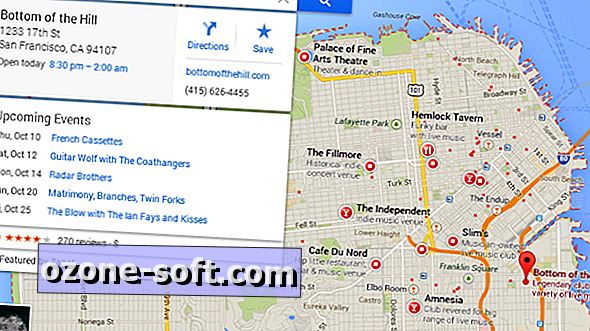


Palikite Komentarą